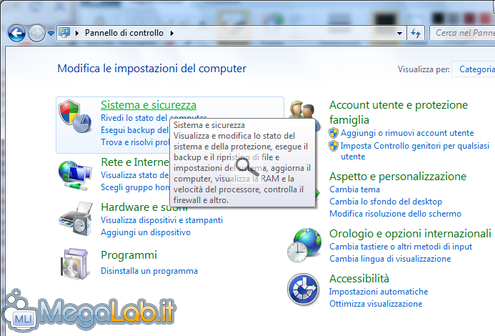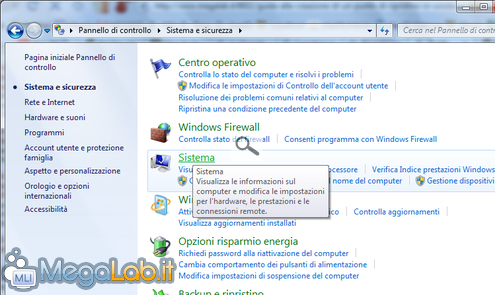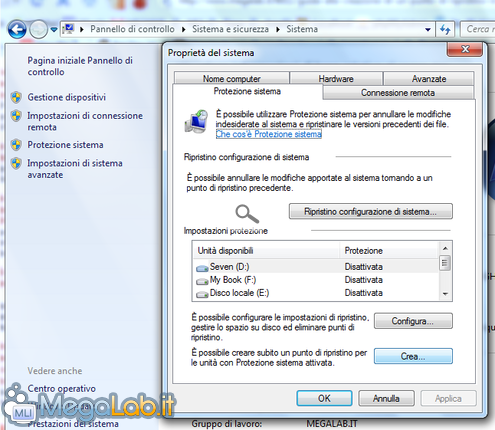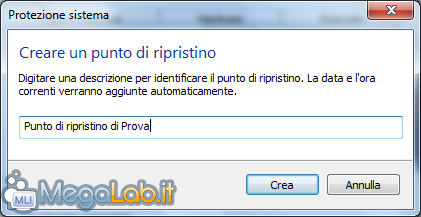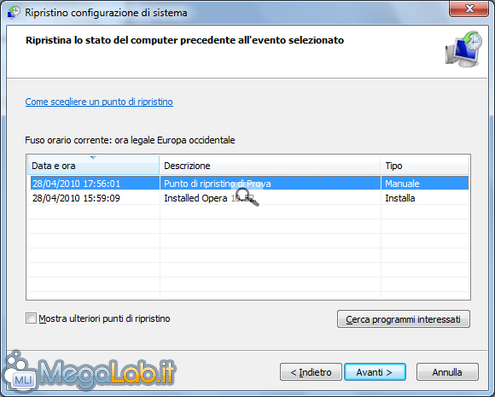Canali
Ultime news

Ultimi articoli
 Le ultime dal Forum |

Guida alla creazione di un punto di ripristino in Windows 726/07/2010 - A cura di

Correlati TagPassa qui con il mouse e visualizza le istruzioni per utilizzare i tag!
Il pezzo che stai leggendo è stato pubblicato oltre un anno fa.
 La trattazione seguente è piuttosto datata. Sebbene questo non implichi automaticamente che quanto descritto abbia perso di validità, non è da escludere che la situazione si sia evoluta nel frattempo. Raccomandiamo quantomeno di proseguire la lettura contestualizzando il tutto nel periodo in cui è stato proposto. La trattazione seguente è piuttosto datata. Sebbene questo non implichi automaticamente che quanto descritto abbia perso di validità, non è da escludere che la situazione si sia evoluta nel frattempo. Raccomandiamo quantomeno di proseguire la lettura contestualizzando il tutto nel periodo in cui è stato proposto.
Gli utenti più esperti hanno sempre bistrattato l'utility di Ripristino configurazione di sistema impiantata nei sistemi Windows fin dalla versione Millennium. Effettivamente, lo strumento ha sempre mostrato un'efficacia alquanto dubbia: i ripristini erano spesso imperfetti e non risolvevano i problemi per cui erano chiamati in causa. In sostanza, gli utenti preferiscono affidarsi a software in grado di registrare lo stato di una partizione e di ripristinarlo in un secondo momento, qualora dovessero verificarsi problemi di grande entità. Si tratta, appunto, dei programmi in grado di creare un'immagine speculare di un disco fisso. Con Windows 7, l'utilità dello strumento integrato è cresciuta: oltre a svolgere ancora le funzionalità già proposte nelle sue precedenti incarnazioni, gestisce ora anche il ripristino di una precedente versione di un file. Creare un punto di ripristino su Windows 7Può essere utile ed interessante sapere come creare manualmente un punto di ripristino: in questo modo, è possibile catturare lo stato del sistema in un momento in cui tutto funziona correttamente, da ripristinarsi con facilità in seguito. È importante precisare che tali punti vengono già creati in automatico dal sistema ogni giorno (stando alla documentazione ufficiale dell'utility), e comunque prima di ogni evento importante, come l'installazione di un software. Accediamo per prima cosa al Pannello di Controllo, selezionabile dal menu Start. Quindi, accediamo alla sezione Sistema e Sicurezza. Proseguiamo selezionando la sotto-categoria Sistema, la terza sulla mia installazione. Sulla parte laterale sinistra, clicchiamo adesso su Protezione sistema, la penultima opzione procedura da un piccolo scudo giallo e blu. La nuova vieata sarà quella di nostro interesse. Per creare un nuovo punto di ripristino, agiamo sul pulsante Crea.... Verrà presentata un'ulteriore finestra, in cui digitare il nome da assegnare al punto in fase di creazione.
Terminata l'operazione, è sufficiente cliccare su Crea. Seguiranno alcuni istanti di attesa. Il completamento della procedura sarà notificato da una nuova finestra.
Tutto fatto; nello strumento di ripristino (che non differisce invece da quanto presente nei sistemi precedenti) il punto appena creato appare selezionabile e nelle vesti del più recente. Segnala ad un amico |
- Unisciti a noi
- | Condizioni d'uso
- | Informativa privacy
- | La Redazione
- | Info
- | Pressroom
- | Contattaci
© Copyright 2025 BlazeMedia srl - P. IVA 14742231005
- Gen. pagina: 0.37 sec.
- | Utenti conn.: 71
- | Revisione 2.0.1
- | Numero query: 43
- | Tempo totale query: 0.05